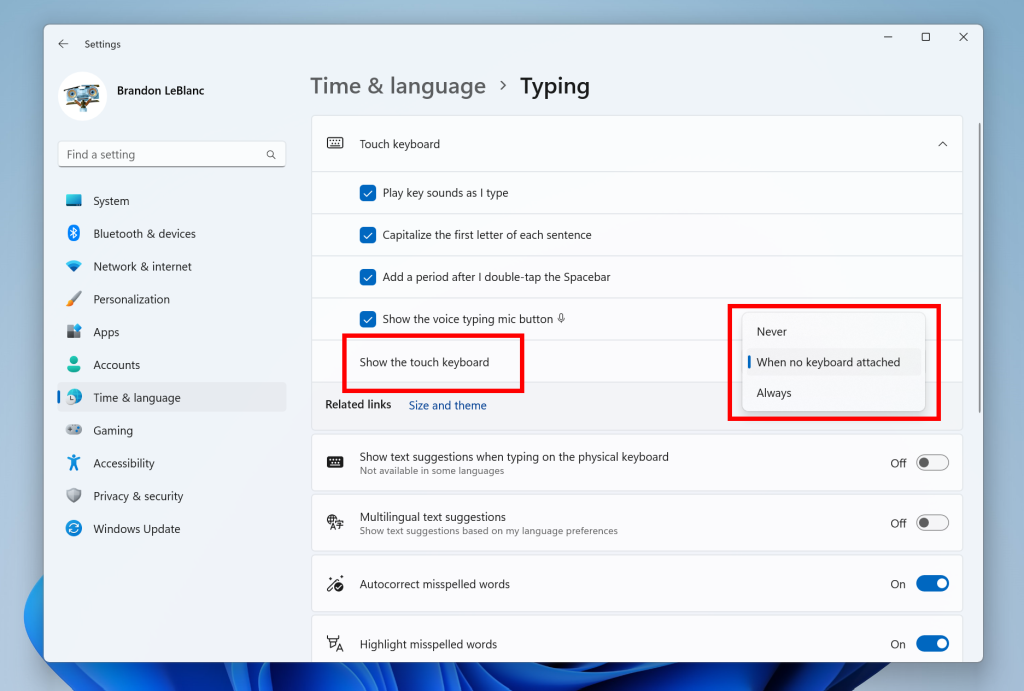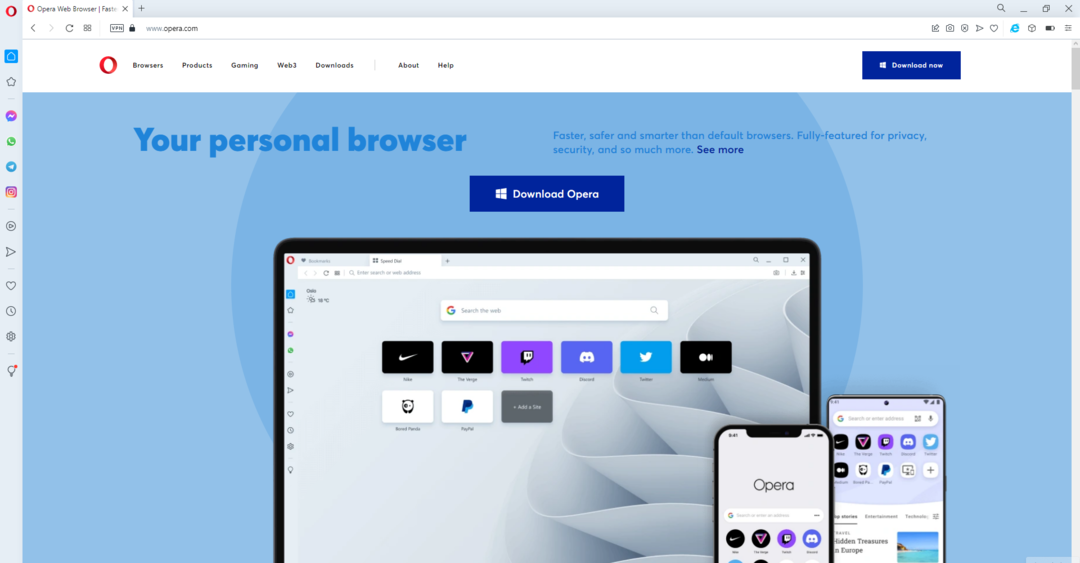- AppVShNotifyを発見した一部のユーザーは、それが何であるか疑問に思いますか? それは正当なシステムプロセスですか、それともある種のウイルスですか?
- ユーザーは、特定の組み込みシステムツールまたはサードパーティユーティリティを使用して、Windowsで実際のAppVShNotifyを削除できます。
- AppVShNotifyisプロセスは、必ずしも見た目どおりであるとは限らず、一部のユーザーはAppVShNotifyファイルの正当性を確認する必要がある場合があります。
- PCから関連するソフトウェアを削除するだけで、AppVShNotifyを無効にできます。

このソフトウェアは、一般的なコンピューターエラーを修復し、ファイルの損失、マルウェア、ハードウェア障害からユーザーを保護し、最大のパフォーマンスを得るためにPCを最適化します。 3つの簡単なステップでPCの問題を修正し、ウイルスを削除します。
- RestoroPC修復ツールをダウンロードする 特許技術が付属しています(特許が利用可能 ここに).
- クリック スキャン開始 PCの問題を引き起こしている可能性のあるWindowsの問題を見つけるため。
- クリック 全て直す コンピュータのセキュリティとパフォーマンスに影響を与える問題を修正する
- Restoroはによってダウンロードされました 0 今月の読者。
Windows 10には、ほとんどのユーザーが聞いたことのないバックグラウンドサービスが満載です。 ユーザーは、にリストされているややあいまいなWindowsEXEコンポーネントを表示できます。 プロセス タスクマネージャのタブ。
AppVShNotifyは、一部のユーザーがタスクマネージャーで見つけた興味深いプロセスの1つです。
AppVShNotifyとは何ですか?
AppVShNotifyisは、Windows 10、8、および7のEXE(実行可能)ファイルであり、Microsoft Application Virtualization Client ShellNotifierを表します。 これは、WindowsのMicrosoftアプリケーション仮想化バックグラウンドサービス用のファイルです。 一部のユーザーはそれを見つけることができます ファイル これらのフォルダパスの1つ:
C:\ Program Files \ Common Files \ microsoft shared \ ClickToRun
C:\ Program Files(x86)\ Microsoft Office(MS Officeがインストールされているユーザーの場合)
AppVShNotifyは何をしますか?
Microsoft Application Virtualizationサービスは、仮想化を介してソフトウェアを利用できるようにします。これにより、アプリを仮想環境内で実行できます。
そのAppVShNotify.exeファイルはApp-Vによって利用され、仮想アプリを統合してエンドユーザーが利用できるようにします。
AppVShNotifyは安全ですか?
実際のAppVShNotify.exeは、完全に安全なMicrosoftファイルです。 ただし、一部の悪意のあるプログラマーは、AppVShNotify.exeを装ったウイルスやマルウェアを増殖させる可能性があります。
したがって、一部のユーザーは、PC上で次のようなエラーメッセージを引き起こす偽のAppVShNotify.exeマルウェアを発見する可能性があります。
正しく初期化できませんでした
AppVShNotifyをインストールできませんでした
実際のAppVShNotify.exeは、すぐ上に示したパスのように、プログラムファイルのサブフォルダーにある必要があります。 プログラムファイルの外部のパスでAppVShNotify.exeを発見した場合は、PCでマルウェアを発見した可能性があります。
AppVShNotifyをアンインストールするにはどうすればよいですか?
- はい、プログラムと機能のコントロールパネルアプレットから実際のAppVShNotify.exeをアンインストールできます。 これを行うには、WindowsキーとRキーを同時に押します。
- 次に、[名前]ボックス内の[プログラムと機能]に次の実行コマンドを入力します。 appwiz.cpl
- クリック OK Windowsアンインストーラーを開くオプション。
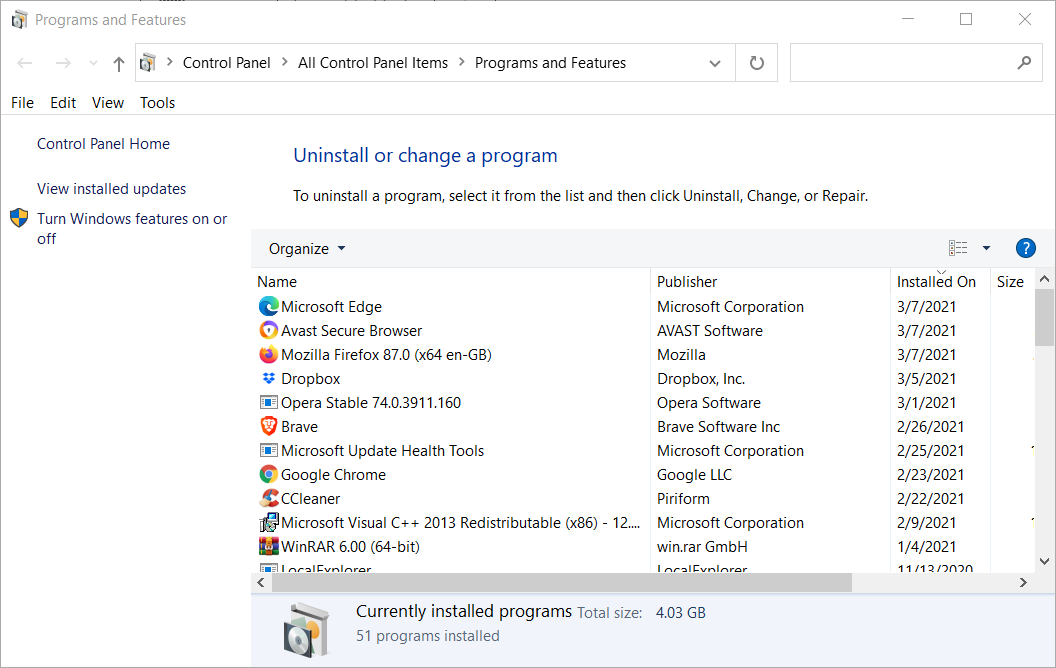
- 入る Microsoftアプリケーションの仮想化 [プログラムと機能]検索ボックスで。
- リストされているMicrosoftApplicationVirtualizationを選択します。
- クリック アンインストール Microsoftアプリケーション仮想化の場合、および はい 確認プロンプトで、それをアンインストールします。
- その後、デスクトップまたはラップトップの電源を切り、Windowsを再起動します。
ソフトウェアを削除することは、PCでAppvshnotifyを無効にする1つの方法です。
サードパーティのアンインストーラユーティリティを使用して、プログラムと機能にリストされているソフトウェアを削除することもできます。 一部のサードパーティのアンインストーラーは、Windowsのアンインストーラーが残す可能性のある残りのファイルとレジストリエントリを削除します。
⇒ IOBitアンインストーラーを入手する
AppVShNotifyマルウェアを削除するにはどうすればよいですか?
- ウイルス対策スキャンを実行して、AppVShNotifyマルウェアを削除できます。 Windows 10の組み込みのウイルス対策ユーティリティを使用してこれを行うには、[ Windowsセキュリティ システムトレイのアイコン。

- Windowsセキュリティの左側にあるシールドボタンをクリックして、 クイックスキャン オプション。
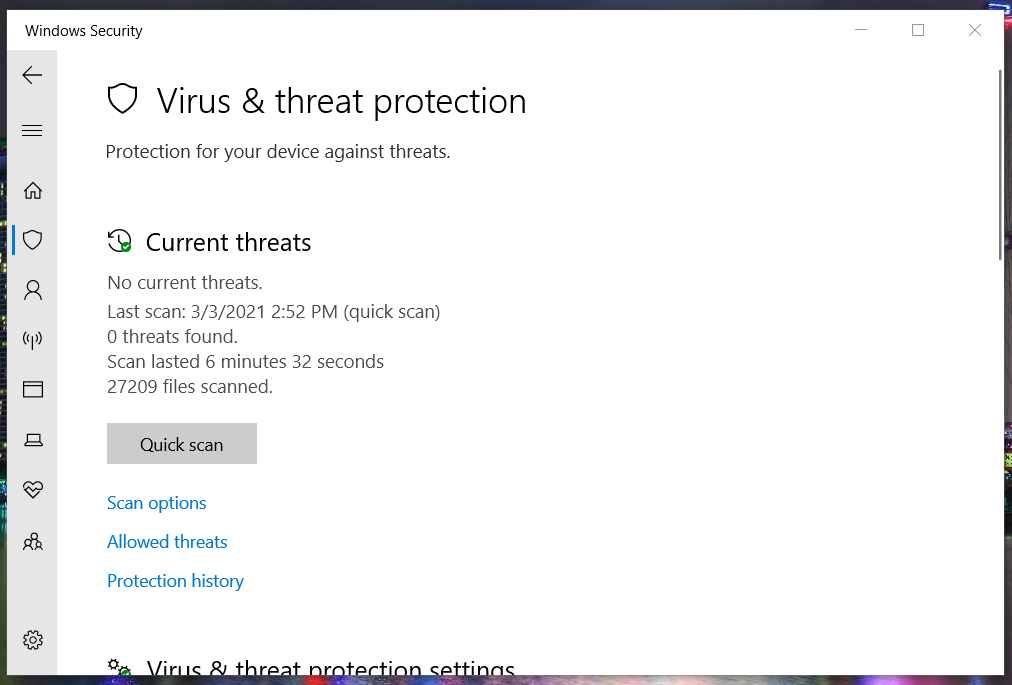
- クリック スキャンオプション すぐ下に表示されている設定を開きます。
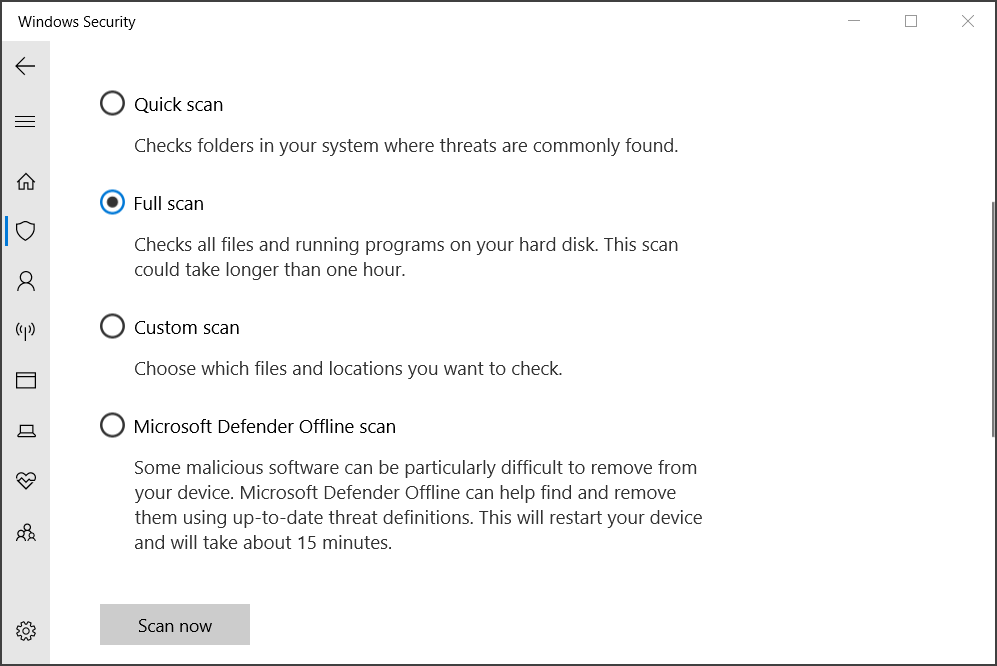
- を選択 フルスキャン そこにオプション。
- を押します 今スキャンして ボタン。
Windowsセキュリティよりもマルウェアのパージに効率的な、利用できる専用のサードパーティマルウェアスキャナーユーティリティがいくつかあります。
⇒ Malwarebytesを入手する
ただし、ほとんどのユーザーは、AppVShNotify.exeプロセスによって警告を受ける必要はありません。 ソフトウェア仮想化を利用している場合は、AppVShNotify.exeプロセスをアンインストール/無効化しようとしないでください。
ただし、必要ない場合は、MSアプリケーションをアンインストールしてHDDストレージを解放できます。 仮想化.
 まだ問題がありますか?このツールでそれらを修正します:
まだ問題がありますか?このツールでそれらを修正します:
- このPC修復ツールをダウンロードする TrustPilot.comで素晴らしいと評価されました (ダウンロードはこのページから始まります)。
- クリック スキャン開始 PCの問題を引き起こしている可能性のあるWindowsの問題を見つけるため。
- クリック 全て直す 特許技術の問題を修正する (読者限定割引)。
Restoroはによってダウンロードされました 0 今月の読者。